Ao entrar em contato com o Suporte da Avast para solucionar um problema relacionado ao software da Avast que esteja fazendo com que seu teclado não responda, você pode ser solicitado a fornecer um arquivo de log contendo o conteúdo total da memória do seu sistema. Para isso, você precisará forçar o Windows a gerar um descarregamento de pane completo.
Force o Windows a gerar um descarregamento de pane completo somente se a ação for solicitada pelo Suporte Avast. Isso será feito caso você não consiga resolver o problema com o seu teclado seguindo as instruções no artigo a seguir:
Gerar descarregamento de pane completo
- Certifique-se de que você entrou em seu PC com permissões de administrador:
Se você não tiver permissões de administrador e não conseguir entrar em seu PC como administrador, entre em contato com o administrador do seu PC.
- Baixe o arquivo avkb37.zip e clique em Abrir.
 O arquivo é baixado automaticamente em sua pasta Downloads e depois é aberto.
O arquivo é baixado automaticamente em sua pasta Downloads e depois é aberto.
- Clique duas vezes no arquivo
FullCrashOnCtrlScroll.reg na pasta AVKB37 e clique em Executar.

- Clique em Sim e depois clique em Sim novamente para aplicar as alterações necessárias no seu registro do Windows.

- Clique em OK quando a caixa de diálogo do Editor de Registro informar que as chaves e os valores do arquivo
FullCrashOnCtrlScroll.reg foram adicionados com sucesso ao registro.

- Baixe o arquivo avkb37.zip para um local onde você possa encontrá-lo facilmente, como na área de trabalho do Windows.

- Clique com o botão direito no arquivo
avkb37.zip baixado, selecione Extrair Tudo..., especifique um local onde é possível encontrar facilmente os arquivos descompactados (como sua área de trabalho do Windows) e depois clique em Extrair.

- Abra a pasta descompactada
AVKB37 e depois abra a pasta AVKB37 que está dentro.

- Clique duas vezes no arquivo
FullCrashOnCtrlScroll.reg e clique em Executar na caixa de diálogo Abrir arquivo - Aviso de segurança que é exibida.

- Clique em Sim e depois clique em Sim novamente para aplicar as alterações necessárias no seu registro do Windows.

- Clique em OK quando a caixa de diálogo do Editor de Registro informar que as chaves e os valores do arquivo
FullCrashOnCtrlScroll.reg foram adicionados com sucesso ao registro.

- Baixe o arquivo avkb37.zip para um local onde você possa encontrá-lo facilmente, como na área de trabalho do Windows.

- Clique com o botão direito no arquivo
avkb37.zip baixado, selecione Extrair Tudo..., especifique um local onde é possível encontrar facilmente os arquivos descompactados (como sua área de trabalho do Windows) e depois clique em Extrair.

- Descompacte a pasta
AVKB37 e depois abra a pasta AVKB37 dentro da pasta descompactada.

- Clique duas vezes no arquivo
FullCrashOnCtrlScroll.reg e clique em Executar na caixa de diálogo Abrir arquivo - Aviso de segurança que é exibida.

- Clique em Sim e depois clique em OK para aplicar as alterações necessárias no seu registro do Windows.

- Reinicie o PC e faça o login no Windows com permissões de administrador (caso precise de orientação, consulte a etapa 1).
- Abra o arquivo
avkb37.zip descompactado previamente e depois localize o arquivo osrbang.exe no local apropriado:
- No Windows 64-bit: Pasta
...AMD64\osrbang.exe.
- No Windows 32-bit: Pasta
...i386\osrbang.exe.
- Clique com o botão direito no arquivo
osrbang.exe, clique em Abrir e depois em Sim na caixa de diálogo Controle de Conta de Usuário que é exibida.

- Clique com o botão direito no arquivo
osrbang.exe, clique em Abrir e depois clique em Extrair tudo, selecione um local e clique em Extrair.

- Clique em Sim na caixa de diálogo Controle de Conta de Usuário que é exibida.

- Clique com o botão direito no arquivo
osrbang.exe, clique em Abrir e depois clique em Executar.

- Clique em Crash Now! (Pane agora!) para criar manualmente uma pane no sistema.


 Uma tela azul (BSOD) é exibida e seu sistema gera um descarregamento de pane da memória física do seu PC e depois reinicia seu PC automaticamente.
Uma tela azul (BSOD) é exibida e seu sistema gera um descarregamento de pane da memória física do seu PC e depois reinicia seu PC automaticamente.
Caso o PC não se reinicie automaticamente, faça a reinicialização manualmente pressionando botão Reiniciar ou Liga/Desliga do seu PC.
- Após seu PC reiniciar, entre novamente no Windows com permissões de administrador e localize o arquivo
MEMORY.DMP na pasta do Windows, C:\Windows\MEMORY.DMP como padrão.
- Envie o arquivo para o Suporte da Avast usando as instruções no artigo a seguir:
Após fornecer o arquivo MEMORY.DMP ao Suporte da Avast, eles fornecerão mais instruções para reativar seu teclado.
Para obter mais informações sobre esse procedimento de solução de problemas e as entradas de registro anexadas no arquivo FullCrashOnCtrlScroll.reg, consulte o arquivo da Microsoft a seguir:
- Avast One 22.x para Windows
- Avast Premium Security 22.x para Windows
- Avast Free Antivirus 22.x para Windows
- Microsoft Windows 11 Home / Pro / Enterprise / Education
- Microsoft Windows 10 Home / Pro / Enterprise / Education - 32 / 64-bit
- Microsoft Windows 8.1 / Pro / Enterprise - 32 / 64-bit
- Microsoft Windows 8 / Pro / Enterprise - 32 / 64-bit
Atualizado em: 02/06/2022
 O arquivo é baixado automaticamente em sua pasta Downloads e depois é aberto.
O arquivo é baixado automaticamente em sua pasta Downloads e depois é aberto.
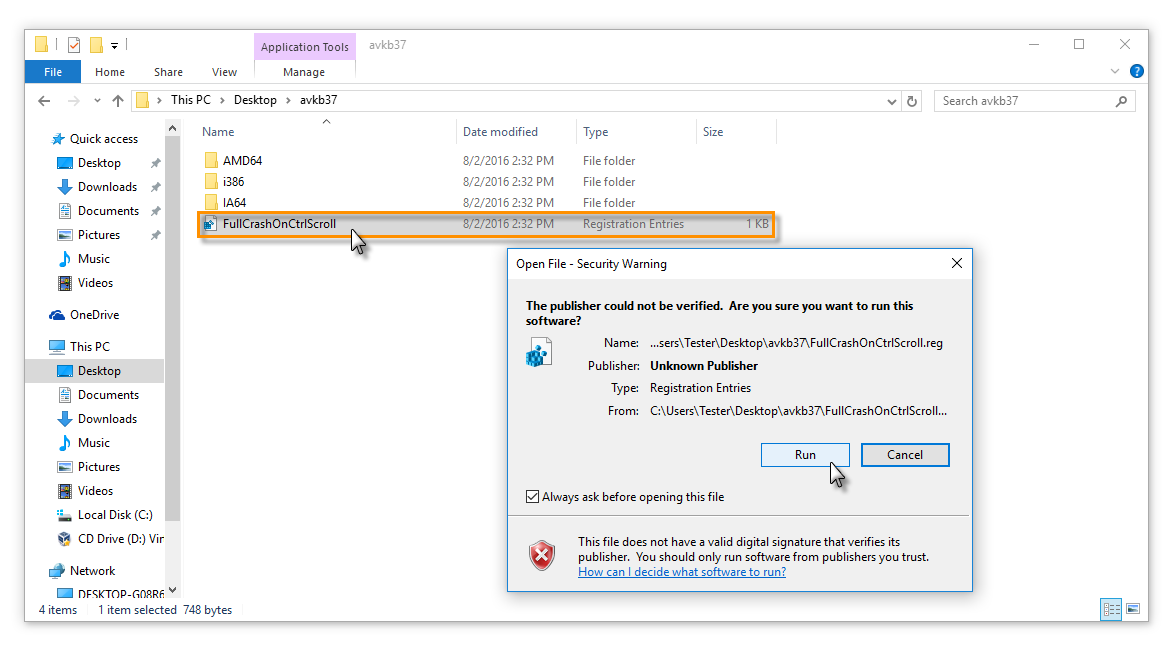




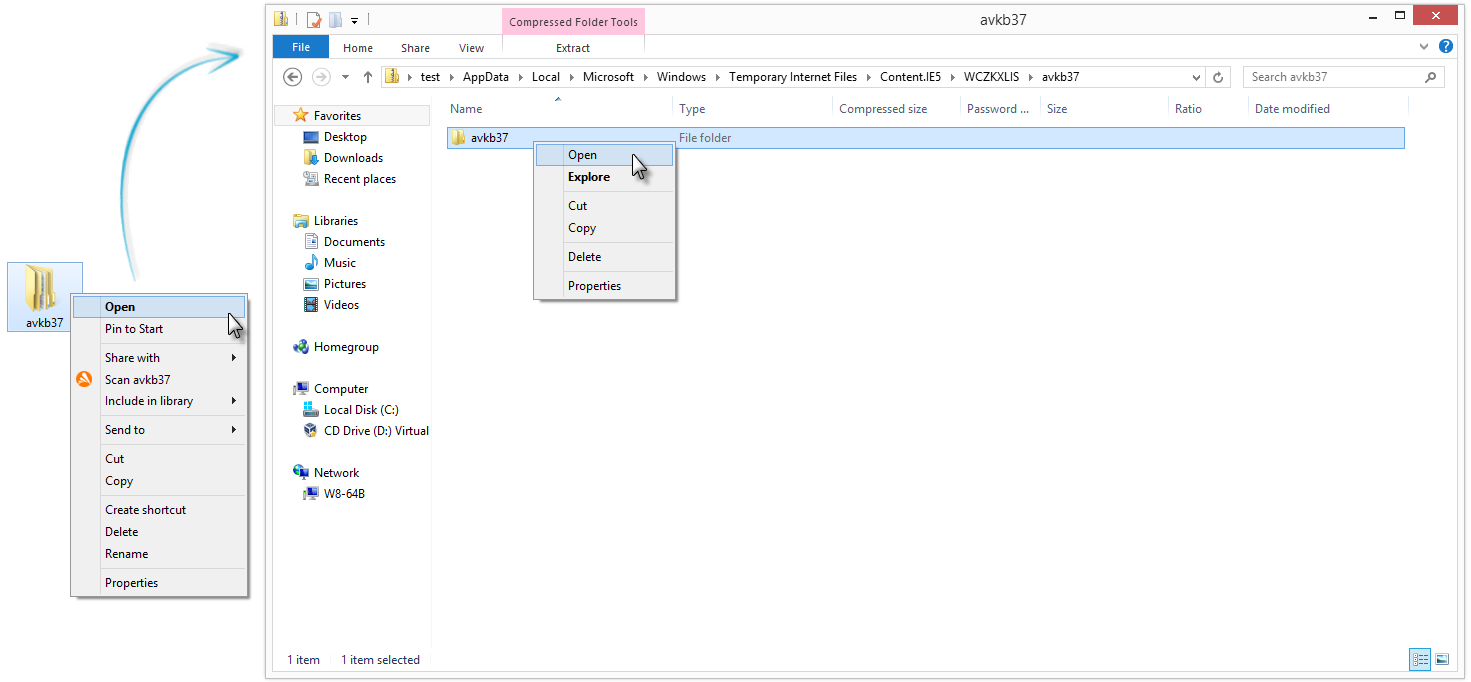








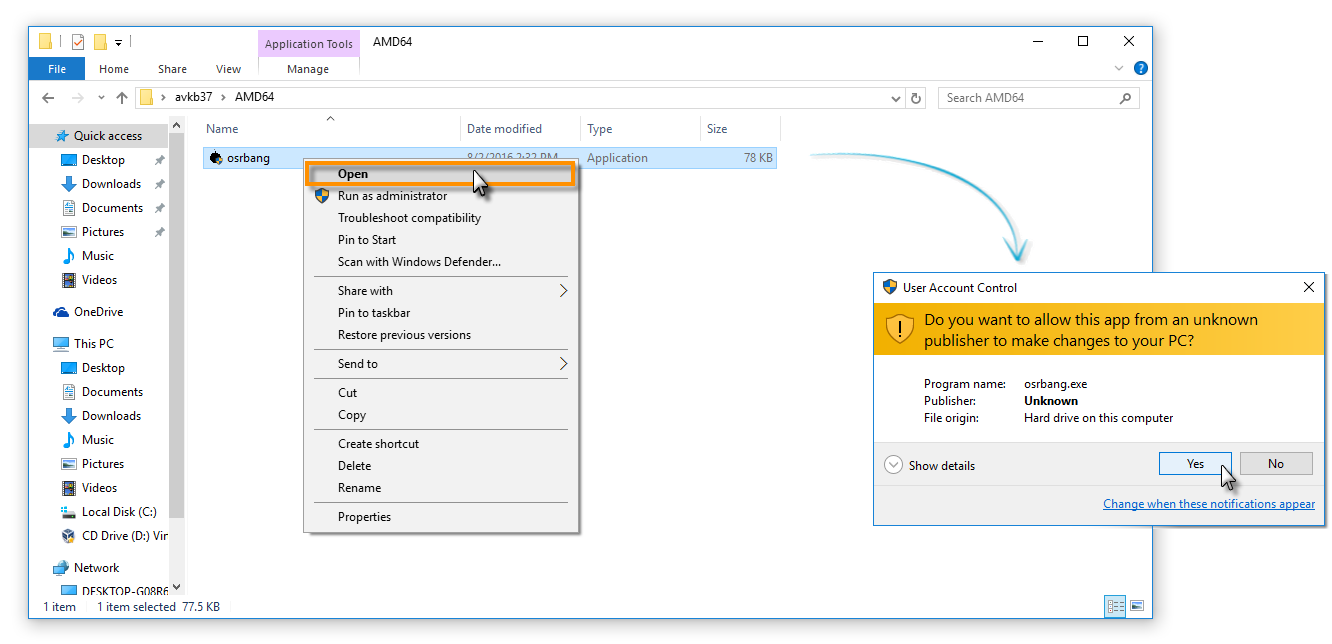
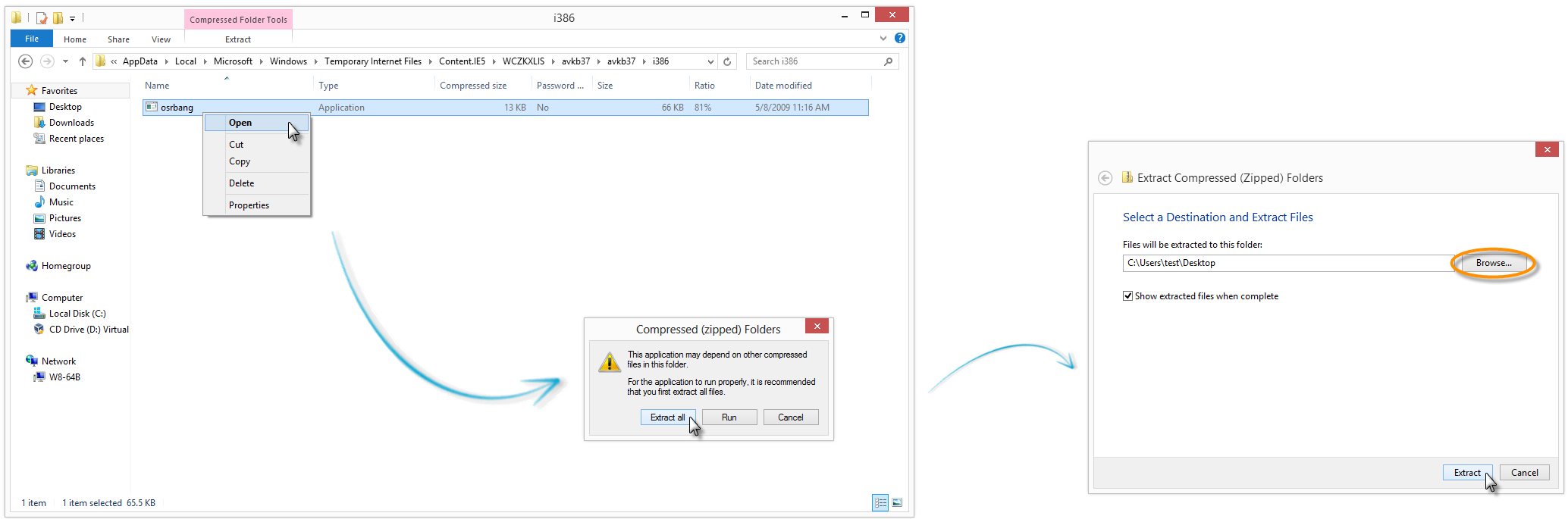


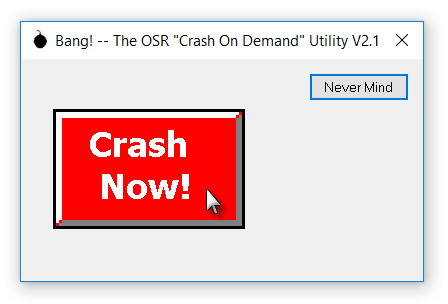

 Uma tela azul (BSOD) é exibida e seu sistema gera um descarregamento de pane da memória física do seu PC e depois reinicia seu PC automaticamente.
Uma tela azul (BSOD) é exibida e seu sistema gera um descarregamento de pane da memória física do seu PC e depois reinicia seu PC automaticamente.